SUMIF funksiyası müəyyən bir meyara cavab verən diapazondakı dəyərləri cəmləmək istədiyiniz zaman istifadə olunur.
Funksiya təsviri
SUMIF funksiyası müəyyən bir meyara cavab verən diapazondakı dəyərləri cəmləmək istədiyiniz zaman istifadə olunur. Məsələn, rəqəmlər sütununda yalnız 5-dən böyük dəyərləri toplamaq istəyirsiniz. Bunu etmək üçün aşağıdakı düsturdan istifadə edə bilərsiniz:
=SUMIF(B2:B25,">5") bu misal cəmlənmiş dəyərlərin meyara uyğunluğu yoxlanılır. Lazım gələrsə, şərt bir diapazona tətbiq edilə bilər və digər diapazondan müvafiq dəyərləri cəmləyə bilər. Məsələn, formula:
=SUMIF(B2:B5, "Yanvar", C2:C5) yalnız C2:C5 diapazonunda B2:B5 diapazonunda müvafiq dəyərlərin "Yanvar" olduğu dəyərləri cəmləşdirir.
Funksiyadan istifadənin başqa bir nümunəsi aşağıdakı şəkildə göstərilmişdir:
Şərtlə mənfəəti hesablamaq üçün SUMIF-dən istifadə nümunəsi
Sintaksis
=SUMIF(aralıq, şərt, [cəm_aralığı])Arqumentlər
diapazon vəziyyəti cəm_aralığı
Tələb olunan arqument. Meyarlara uyğun olaraq qiymətləndirilir hüceyrələrin diapazonu. Hər diapazondakı xanalarda nömrələr, adlar, massivlər və ya rəqəmlərə istinadlar olmalıdır. Boş xanalar və mətn dəyərləri olan xanalar atlanır.
Tələb olunan arqument. Hansı xanaların cəmlənməsini təyin edən rəqəm, ifadə, xana istinadı, mətn və ya funksiya şəklində şərt. Məsələn, şərt aşağıdakı kimi təqdim edilə bilər: 32, “>32”, B5, “32”, “almalar” və ya TODAY().
Vacibdir! Bütün mətn şərtləri və şərtləri məntiqi və riyazi işarələr qoşa dırnaq (") içərisində olmalıdır. Şərt rəqəmdirsə, dırnaq işarələrindən istifadə etmək lazım deyil.
Könüllü arqument. Aralıq kimi göstərilən xanalardan fərqli olduqda dəyərləri cəmlənən hüceyrələr. Əgər cəm_aralığı arqumenti buraxılıbsa, Microsoft Excel diapazon arqumentində göstərilən xanaları cəmləyir (şərtin tətbiq olunduğu eyni xanalar).
Qeydlər
- Şərt arqumentində joker işarələrdən istifadə edə bilərsiniz: sual işarəsi (?) və ulduz (*). Sual işarəsi hər hansı bir simvola, ulduz isə hər hansı simvol ardıcıllığına uyğun gəlir. Birbaşa sual işarəsini (və ya ulduz işarəsi) axtarmaq istəyirsinizsə, ondan əvvəl tilde (~) işarəsi qoymalısınız.
- SUMIF funksiyası #VALUE! ilə 255 simvoldan uzun sətirləri uyğunlaşdırmaq üçün istifadə edildikdə yanlış nəticələr qaytarır.
- cəm_aralıq arqumenti diapazon arqumenti ilə eyni ölçüdə olmaya bilər. Cəmlənəcək faktiki xanaları təyin edərkən, sum_range arqumentinin yuxarı sol xanası başlanğıc xana kimi istifadə olunur, sonra isə diapazonun diapazon arqumentinin ölçüsünə uyğun gələn hissəsinin xanaları cəmlənir.
SUMIF funksiyası. Üç Excel balinasından birincisi
Microsoft-dan sevimli proqramımızın əsas vasitələrini nəzərdən keçirməyə başlayıram. Və əlbəttə ki, başlanğıcda ən çox istifadə etdiyim funksiyadan (“formula”) danışmaq istəyirəm. Daha dəqiq desək, SUMMESLI funksiyası. Bunun nə olduğunu və necə istifadə edəcəyini bilmirsinizsə - sizə həsəd aparıram! Mənim üçün bu, əsl kəşf idi.
Böyük bir cədvəldən işçilər və ya müştərilər haqqında məlumatları ümumiləşdirməli, bu və ya digər nomenklatura üçün nə qədər gəlirin olduğunu seçməli idiniz? Siz soyad/vəzifə üzrə süzgəcdən keçirmisiniz və sonra rəqəmləri ayrı-ayrı xanalara əl ilə daxil etmisiniz? Bəlkə kalkulyatorda? Əgər mindən çox cərgə varsa nə etməli? Necə tez hesablamaq olar?
SUMMESLI-nin lazımlı olduğu yer budur!
Tapşırıq 1. Malların, şəhərlərin və bu mövqelər üzrə hansı göstəricilərin əldə edildiyi barədə statistik məlumatlar var. Hesablamaq lazımdır:1-ci məhsul nə qədər satıldı?
1-ci məsələnin həllinə keçməzdən əvvəl SUMIF funksiyasının nədən ibarət olduğunu təhlil edək:
- Aralığı. Axtarış terminlərini ehtiva edən aralıq. Doldurmaq tələb olunur. 1-ci tapşırıq üçün Məhsul sütunu.
- Meyar. Rəqəm (85), ifadə (">85"), xana istinadı (B1), funksiya (bu gün()) ilə doldurula bilər. Cəmlənən (!) şərti müəyyən edir. Bütün mətn şərtləri dırnaq içərisindədir ( « ) ">85". Doldurmaq tələb olunur. 1-ci tapşırıq sütunu üçün =Məhsul1
- cəm_aralığı. Aralıqdakı xanalardan fərqli olduqda cəm ediləcək xanalar. 1-ci tapşırıq üçün Gəlir sütunu.
Beləliklə, F3 xanasına şərt arqumentini əvvəllər daxil edərək düsturu yazaq

Yoxlamağı unutmayın Bu sayıldımı? Düzdür? Əla!
Bunlar. seçim iki parametr üzrə aparılmalıdır. Bunu etmək üçün bir neçə şərt üçün SUMIF funksiyasından istifadə edin - SUMIFS, burada qeyd sırası və arqumentlərin sayı bir qədər dəyişdirilir.


Həm də müəyyən bir mövqenin təkrar sayını hesablamaq üçün COUNTIF (COUNTIFS) funksiyalarından istifadə edin.
Həll etmək əvvəlki ikisindən daha asandır.

2-ci hissə
SUMMESLI nədir?
Çox güman ki, Excel-də tez-tez işləyən hər kəs SUMIF kimi bir funksiyanın mövcudluğunu bilir, bu, yalnız bəzi məlumatları qane edən məlumat dəstindən həmin dəyərləri toplamağa imkan verir. tək vəziyyət. Mən artıq bu şəkildə təhlil edilə bilən bir məlumat nümunəsi verdim:
Tutaq ki, satılan yaxtaların sayını tapmaq lazımdır. Bu vəziyyətdə düsturlardan birini istifadə edə bilərsiniz:
=SUMIF(Cədvəl 1 [Məhsul]; "Yaxta" ;Cədvəl 1 [Nömrə]) =SUMIF(C2 : C40 ; "Yaxta" ; D2 : D40 )Problem
Bununla birlikdə, daha mürəkkəb bir təhlil ilə SUMIF funksiyası çox açıq bir səbəbdən öhdəsindən gəlməyəcək - məlumatları seçir yalnız bir-bir vəziyyət. Seçim yoxdur. Beləliklə, məsələn, Şimali Amerikada neçə yaxtanın satıldığını bilmək istəyirsinizsə, SUMIF funksiyası sizə kömək etməyəcək.
Bununla belə, ən azı üç alternativ var:
- Çoxsaylı meyarlar üzrə məlumatları ümumiləşdirmək üçün massiv düsturlarından istifadə edin.
- SUMPRODUCT funksiyasından istifadə edin
- SUMIFS funksiyasından istifadə edin
Bununla belə, Excel-ə ehtiyac olmayan başqa bir həll var - Şimali Amerikaya getmək və yaxtaları saymaq, amma bu, xoşbəxtlikdən, bizim metodumuz deyil!
Qərar
Beləliklə, təklif olunan həllərin üçüncüsündən istifadə edək və aşağıdakı düsturu yazaq:
=SUMIFS(Cədvəl 1 [Kəmiyyət];Cədvəl 1 [Region]; "Şimali Amerika"; Cədvəl 1 [Məhsul]; "Yaxta")Bu funksiyanın məlumat diapazonlarının və arqumentlərinin necə uyğun olduğuna diqqət yetirin:
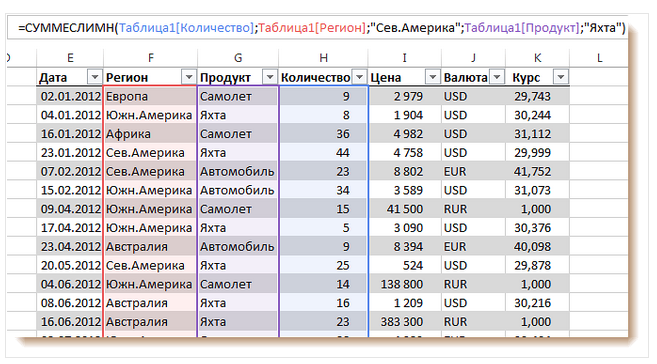
SUMIFS necə işləyir?
Burada hər şey sadədir. SUMIFS funksiyası sizdən cəmlənəcək nömrələri ehtiva edən xanalar diapazonunu, həmçinin ən azı bir xana diapazonu seçim meyarları cütünü təyin etməyi tələb edir. Siz 127-yə qədər belə cüt təyin edə bilərsiniz ki, bu da bütün mümkün şərtlər və meyar birləşmələrini təhlil etməyə imkan verir.
Bu funksiyanın arqumentlərinin sırasını daha yaxşı yadda saxlamaq üçün şəklə baxın:
Bonus
Və bir deyil, iki!
Birincisi, Excel 2007 və sonrakı versiyalarında AVERAGEIFS (orta göstəricilərin hesablanması üçün) və COUNTIFS (qiymətlərin sayını hesablamaq üçün) daxil olmaqla, oxşar funksiyaların kiçik bir ailəsi mövcuddur.
İkincisi, bu ailənin funksiyaları əlaqə operatorları ilə işləyə bilər (>,<, = и т.п.) и знаками подстановки, такими как «*» — любое количество любых символов, и «?» — один любой символ. Так, например, чтобы подсчитать количество самолетов, проданных в Северной и Южной Америке, можно воспользоваться такой формулой:
=SUMIFS(Cədvəl 1 [Kəmiyyət];Cədvəl 1 [Region]; "*Amerika" ;Cədvəl 1 [Məhsul]; "Təyyarə")Sahələri eyni anda iki meyara cavab verən sətirlərdə yerləşən dəyərləri əlavə edək (Şərt AND). Mətn meyarlarını, ədədi meyarları və tarix meyarlarını nəzərdən keçirin. SUMIFS( funksiyasını təhlil edək. ) , SUMIFS() in ingiliscə versiyası.
Mənbə cədvəli olaraq iki sütun (sahə) olan bir cədvəl götürək: mətn " Meyvə"və ədədi" Stokda olan miqdar» (Nümunə fayla baxın).
Tapşırıq 1 (1 mətn kriteriyası və 1 ədədi meyar)
Müəyyən olan mal qutularının sayını tapaq meyvə Və, hansı Anbarda qalan qutular minimumdan az olmamalıdır. Məsələn, malların olduğu qutuların sayı şaftalı ( hüceyrə D 2 ), anbarda qutuların balansı >=6 olanlar ( hüceyrə E 2 ) . Nəticəni almalıyıq 64. Hesablama müxtəlif düsturlarla həyata keçirilə bilər, burada bir neçə (nümunə fayla baxın) Vərəq mətni və nömrəsi):
1. =SUMIFS(B2:B13;A2:A13;D2;B2:B13;">="&E2)
Funksiya sintaksisi: SUMIFS(cəmi_interval, şərt_interval1, şərt1, şərt_interval2, şərt2...)
- B2:B13 Cəmi_interval- adlar, massivlər və ya nömrələri olan istinadlar daxil olmaqla, toplama üçün xanalar. Boş dəyərlər və mətn nəzərə alınmır.
- A2:A13 və B2:B13 Şərt_interval1; şərt_interval2; … müvafiq vəziyyətin yoxlanıldığı 1-dən 127-ə qədər diapazondur.
- D2 və ">="&E2 Şərt 1; şərt 2; … 1-dən 127-yə qədər olan şərtlər, hansı xanaların cəmlənəcəyini müəyyən edən rəqəm, ifadə, xana istinadı və ya mətn şəklindədir.

SUMIFS() və SUMIFS() funksiyalarında arqumentlərin sırası fərqlidir. SUMIFS() arqumenti cəmi_interval birinci arqumentdir, SUMIF()-də isə üçüncüdür. Bu oxşar funksiyaları kopyalayarkən və redaktə edərkən arqumentlərin düzgün ardıcıllıqla göstərilməsinə diqqət yetirilməlidir.
2. digər variant = XÜSUSİYYƏT((A2:A13=D2)*(B2:B13);--(B2:B13>=E2))
Gəlin SUMPRODUCT() funksiyasından istifadəyə daha yaxından nəzər salaq:
- A2:A13=D2 nəticəsi massivdir (FALSE:FALSE:FALSE:FALSE:TRUE:TRUE:TRUE:FALSE:FALSE:FALSE:FALSE:FALSE) VƏ meyar, yəni. söz şaftalı. Massivi A2:A13=D2-də vurğulamaqla və sonra düyməni sıxmaqla görmək olar;
- B2:B13-ün hesablanmasının nəticəsi (3:5:11:98:4:8:56:2:4:6:10:11), yəni. yalnız bir sütundan dəyərlər B ;
- Massivlərin elementlər üzrə çoxaldılmasının nəticəsi (A2:A13=D2)*(B2:B13) (0:0:0:0:4:8:56:0:0:0:0:0) olur. Ədədin YANLIŞ-a vurulması nəticəsində 0 olur; və TRUE (=1) dəyərində ədədin özü alınır;
- İkinci şərti təhlil edək: Hesablamanın nəticəsi --(B2:B13>=E2) massivdir (0:0:1:1:0:1:1:0:0:1:1:1). Sütundakı dəyərlər " Stokda olan qutuların sayı” meyarına cavab verən >=E2 (yəni >=6) 1-ə uyğundur;
- Bundan əlavə, SUMPRODUCT() funksiyası massiv elementlərini cüt-cüt çoxaldır və nəticədə alınan məhsulları cəmləyir. Alırıq - 64.
3. SUMPRODUCT() funksiyasının başqa bir istifadə halı düsturdur =MƏHSUL((A2:A13=D2)*(B2:B13)*(B2:B13>=E2)).
Lazım gələrsə, tarixlər birbaşa = formulasına daxil edilə bilər SUMIFS(B6:B17;A6:A17;">=15.01.2010";A6:A17;"<=06.03.2010")
Seçim meyarlarını mətn sətirində göstərmək üçün düsturdan istifadə edin =""&TEXT(D6;"gg.AA.yy")&" ilə "&TEXT(E6;"gg.AA.yy") arasındakı dövr üçün satışlar
son düsturda istifadə olunur.
Tapşırıq 4 (Ay)
Əvvəlki tapşırığın vəziyyətini bir az dəyişdiririk: ay üçün ümumi satışları tapın (nümunə faylına baxın Yarpaq ayı).
Düsturlar 3-cü tapşırığa bənzər şəkildə qurulur, lakin istifadəçi 2 tarix deyil, ayın adını daxil edir (cədvəldəki məlumatların 1 il ərzində olduğu güman edilir).

3-cü tapşırığı həll etmək üçün konfiqurasiya edilmiş avtomatik filtri olan cədvəl belə görünür (nümunə fayla baxın Vərəq 2 Tarixlər).

Cədvəl əvvəlcə Cəmi sətirə çevrilməli və daxil edilməlidir.
Axşamınız xeyir, əziz abunəçilər və blog saytının ziyarətçiləri. Bu yaxınlarda VLOOKUP düsturunu tapdıq və bundan dərhal sonra başqa bir çox faydalı Excel funksiyası haqqında yazmağa qərar verdim - SUMIF. Bu funksiyaların hər ikisi müxtəlif mənbələrdən (cədvəllərdən) məlumatları açar sahə üzrə “bağlamaq” qabiliyyətinə malikdir və müəyyən şərtlər altında bir-birini əvəz edə bilir. Eyni zamanda, onların təyinatında və istifadəsində əhəmiyyətli fərqlər var.
VLOOKUP-un məqsədi sadəcə Excel-də məlumatları bir yerdən digərinə “çəkmək”dirsə, SUMIF rəqəmsal məlumatları verilmiş meyara uyğun toplamaq üçün istifadə olunur. Bu düsturun əsas məqsədi müəyyən bir şərtə uyğun olaraq məlumatları toplamaqdır. Təlimatda belə deyilir. Bununla belə, bu alət digər məqsədlər üçün də faydalıdır. Məsələn, mən tez-tez VLOOKUP əvəzinə SUMIF düsturundan istifadə edirəm, çünki nəyisə tapa bilməyəndə #N/A xətaları atmır. Bu, işi çox asanlaşdırır və sürətləndirir.
SUMIF funksiyası müxtəlif problemləri həll etmək üçün uğurla uyğunlaşdırıla bilər. Buna görə də, bu yazıda 1 (bir) deyil, 2 (iki) nümunəni nəzərdən keçirəcəyik. Birincisi, verilmiş bir meyara görə toplama ilə, ikincisi - məlumatların "yuxarı çəkilməsi", yəni VLOOKUP-a alternativ olaraq əlaqələndiriləcəkdir.
SUMIF funksiyasından istifadə edərək cəmləmə nümunəsi
Cədvəldə mövqelər, onların miqdarı, habelə müəyyən bir mal qrupuna aidiyyəti göstərilir (birinci sütun). Hələlik, yalnız dəyərləri müəyyən bir şərtə cavab verən mövqelər üçün cəmi hesablamalı olduğumuz zaman SUMIF-in sadələşdirilmiş istifadəsini nəzərdən keçirək. Məsələn, biz bilmək istəyirik ki, nə qədər yüksək vəzifələr satılıb, yəni. dəyəri 70 vahiddən çox olanlar. Bu cür malları gözlərinizlə axtarmaq, sonra əl ilə yekunlaşdırmaq çox rahat və sürətli deyil, ona görə də SUMIF funksiyası burada çox uyğundur.
Əvvəlcə məbləğin hesablanacağı xananı seçin. Sonra Funksiya Sihirbazını çağırırıq. Bu bir ikonadır fx düstur çubuğunda. Sonra siyahıda SUMIF funksiyasını axtarın və üzərinə klikləyin. Müəyyən bir tapşırığı həll etmək üçün təklif olunan üç sahədən yalnız iki (birinci) sahəni doldurmalı olduğunuz bir informasiya qutusu açılır.

Ona görə də bu nümunəni sadələşdirilmiş adlandırdım. Niyə 3 (üç)-dən 2 (iki)? Çünki bizim kriterimiz toplama diapazonunun özündədir.
"Aralıq" sahəsi Excel cədvəlinin bütün orijinal dəyərlərin yerləşdiyi, bir şeyin seçilməli və sonra əlavə edilməli olduğu sahəsini göstərir. Adətən siçan ilə təyin olunur.
Kriteriya sahəsi formulun seçiləcəyi şərti müəyyən edir. Bizim vəziyyətimizdə "> 70" göstəririk. Sitat qoymasanız, onlar öz-özünə çəkiləcəklər. Amma ümumilikdə belə bir meyar dırnaq içərisində olmalıdır.
Sonuncu sahə "Cəmləşdirmə_aralığı" doldurulmur, çünki birinci sahədə artıq göstərilmişdir.
Beləliklə, SUMIF funksiyası bir meyar götürür və verilən meyara cavab verən göstərilən diapazondan bütün dəyərləri seçməyə başlayır. Bundan sonra bütün seçilmiş dəyərlər əlavə olunur. Funksiya alqoritmi belə işləyir.
Funksiyalar Sihirbazında tələb olunan sahələri doldurduqdan sonra klaviaturada böyük "Enter" düyməsini basın və ya Sihirbaz pəncərəsində "OK" düyməsini basın. Bu hərəkətdən sonra hesablanmış dəyər təqdim edilmiş funksiyanın yerində görünməlidir. Mənim nümunəmdə 224 ədəd çıxdı. Yəni 70 ədəddən çox satılan malların ümumi dəyəri 224 ədəd olub. (bu, hətta "ok" düyməsini basmadan əvvəl də Sehrbaz pəncərəsinin aşağı sol küncündə görünə bilər). Hamısı budur. Bu, meyar və toplama diapazonunun eyni yerdə olduğu sadələşdirilmiş nümunə idi.
İndi kriteriyanın toplama diapazonuna uyğun gəlmədiyi bir nümunəyə baxaq. Bu vəziyyət daha çox yayılmışdır. Eyni şərti məlumatları nəzərdən keçirin. Tutaq ki, hansısa dəyərdən çox və ya az olmayan məbləği və müəyyən bir mal qrupunun, məsələn, G qrupunun miqdarını öyrənməliyik.
Bunu etmək üçün yenidən məbləğin gələcək hesablanması olan xananı seçin və Funksiya Sihirbazını çağırın. İndi birinci pəncərədə biz seçimin ümumiləşdirmə üçün aparılacağı meyarları ehtiva edən aralığı göstəririk, yəni bizim vəziyyətimizdə bu, məhsul qruplarının adları olan bir sütundur. Sonra, meyarın özü ya əl ilə yazılır, "G qrupu" girişini müvafiq sahəyə buraxır və ya sadəcə siçan ilə istədiyiniz meyar olan xananı göstərir. Sonuncu xana ümumiləşdirilmiş məlumatların yerləşdiyi diapazondur. Biz bunu siçan ilə göstəririk, lakin çap həvəskarlarına onu əl ilə yazmaq qadağan deyil.

Nəticədə G qrupundan satılan malların cəmi olacaq - 153 ədəd.
Beləliklə, bir konkret meyarla bir məbləği necə hesablamağı nəzərdən keçirdik. Bununla belə, bir neçə meyar üçün bir neçə məbləği hesablamaq lazım olduqda daha tez-tez problem yaranır. Daha asan bir şey yoxdur! Məsələn, hər bir qrup üzrə satılan malların miqdarını öyrənməliyik. Yəni 4 (dörd) qrup (A, B, C və D) üçün 4 (dörd) dəyər maraq doğurur. Bunu etmək üçün, adətən Excel genişliklərində bir yerdə qrupların siyahısı ayrı bir boşqab şəklində hazırlanır. Aydındır ki, qrupların adları mənbə cədvəlindəki qrupların adlarına tam uyğun gəlməlidir. Dərhal yekun xətti əlavə edin, burada cəmi sıfırdır.

Sonra birinci qrup üçün düstur yazılır və bütün digər qruplara şamil edilir. Burada yalnız istinadların nisbiliyinə diqqət yetirmək lazımdır. Kriteriyalar və toplama diapazonu mütləq istinadlar olmalıdır ki, düstur sürükləndikdə onlar "aşağı getməsinlər", lakin meyarın özü, ilk növbədə, siçan ilə dəqiqləşdirməlisiniz (və onu əl ilə yazmayın) , ikincisi, nisbi istinad olmalıdır, buna görə də hər bir məbləğin öz toplama meyarı var.
Belə bir hesablamada Funksiya Sihirbazının doldurulmuş sahələri bu kimi görünəcəkdir.

Gördüyünüz kimi, birinci qrup A üçün satılan malların miqdarı 161 ədəd (şəklin aşağı sol küncü) olmuşdur. İndi enter düyməsini basın və düsturu aşağı sürükləyin.

Bütün məbləğlər hesablanıb və onların cəmi 535-dir ki, bu da ilkin məlumatdakı cəmi ilə eynidir. Beləliklə, bütün dəyərlər ümumiləşdirildi, heç bir şey qaçırılmadı. SUMMESLI üçün son istifadə halı şəxsən mənim üçün olduqca yaygındır.
Məlumatları uyğunlaşdırmaq üçün SUMIF funksiyasından istifadə nümunəsi
Bir dəfədən çox qeyd etdiyim kimi, SUMIF funksiyası məlumatların bağlanması üçün faydalı şəkildə istifadə edilə bilər. Həqiqətən, bir dəyəri ümumiləşdirsəniz, bu dəyərin özünü alırsınız. Bu arifmetik xüsusiyyəti yaxşılıq üçün istifadə etmək günah deyil. Hətta ola bilsin ki, Excel-in dizaynerləri öz övladlarının belə vəhşicəsinə istifadəsindən xəbərsiz olsunlar.
Qısacası, SUMIF-i VLOOKUP funksiyasına alternativ olaraq verilənlərin bağlanması üçün uyğunlaşdırmaq asandır. VLOOKUP varsa, niyə SUMIF istifadə edin? izah edirəm. Birincisi, SUMMIF, VLOOKUP-dan fərqli olaraq, məlumat formatına həssas deyil və heç gözləmədiyiniz yerdə səhv buraxmır; ikincisi, verilmiş bir meyar üçün dəyərlərin olmaması səbəbindən səhvlər əvəzinə, SUMMIF 0 (sıfır) verir, bu, lazımsız jestlər olmadan SUMMESLI düsturu ilə diapazonun cəmini hesablamağa imkan verir. Bununla belə, bir mənfi cəhət var. Tələb olunan cədvəldə hər hansı bir meyar təkrarlanırsa, müvafiq dəyərlər yekunlaşdırılacaq, bu həmişə "çəkilmə" deyil. Ehtiyatlı olsanız yaxşı olar. Digər tərəfdən, bu, çox vaxt lazım olan şeydir - dəyərləri müəyyən bir yerə çəkmək və eyni zamanda təkrarlanan mövqeləri əlavə etmək. Siz sadəcə olaraq SUMIF funksiyasının xüsusiyyətlərini bilmək və təlimat kitabçasına uyğun olaraq istifadə etməlisiniz.
İndi SUMIF funksiyasının VLOOKUP-dan daha çox məlumat çıxarmaq üçün necə uyğun olduğuna dair bir nümunəyə baxaq. Nümunənizdəki məlumatlar yanvar ayı üçün bəzi malların satışları olsun. Fevralda onların necə dəyişdiyini bilmək istəyirik. Sağ tərəfə daha bir sütun əlavə edib fevral ayı üçün məlumatlarla doldurduqdan sonra eyni cədvəldə müqayisə aparmaq rahatdır. Başqa bir Excel faylında bütün çeşid üçün fevral ayı statistikası var, lakin biz bu xüsusi mövqeləri təhlil etmək istəyirik, bunun üçün bütün məhsullar üçün satış statistikası olan böyük bir fayldan lazımi dəyərləri cədvəlimizə çəkməliyik. . Əvvəlcə VLOOKUP düsturundan istifadə etməyə çalışaq. Bir meyar olaraq, biz məhsul kodunu istifadə edəcəyik. Nəticə şəkildədir.

Bir mövqenin yuxarı çəkilmədiyi aydın görünür və ədədi dəyər əvəzinə #N/A xətası qaytarılır. Çox güman ki, bu məhsul sadəcə fevral ayında satılmayıb və buna görə də fevral ayı üçün məlumat bazasında yoxdur. Nəticədə #N/A xətası da ümumi olaraq göstərilir. Bir çox mövqe yoxdursa, problem böyük deyil, səhvi əl ilə aradan qaldırmaq kifayətdir və məbləğ düzgün şəkildə yenidən hesablanacaqdır. Bununla belə, xətlərin sayı yüzlərlə ölçülə bilər və əl ilə tənzimləməyə inanmaq tamamilə düzgün qərar deyil. İndi VLOOKUP əvəzinə SUMIF düsturundan istifadə edək.

Nəticə eynidir, lakin #N/A SUMMIF xətası əvəzinə sıfırı qaytarır, bu da normal olaraq ümumi sətirdə cəmi (və ya digər göstərici, məsələn, orta) hesablamağa imkan verir. Bəzən VLOOKUP əvəzinə SUMIF-in istifadə edilməsinin əsas ideyası budur. Çox sayda mövqe ilə təsir daha da nəzərə çarpacaq.
Əslində, siz tez-tez monitorun ölçüsündən dəfələrlə böyük olan böyük həcmli məlumatlarla işləməli olursunuz. Səhvləri görmək və izləmək çox çətindir. Lakin sonrakı hesablamalarda bütün şallar ortaya çıxır. Bu cür nümunələri məqalədəki ekran görüntülərinin köməyi ilə təhlil etmək əlverişli deyil, buna görə də sizi SUMIF funksiyası haqqında xüsusi yazılmış video dərsinə baxmağa dəvət edirəm.
Və burada SUMIF haqqında başqa bir dərs var
